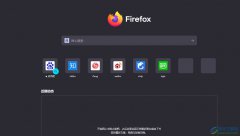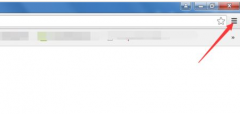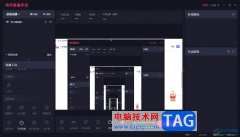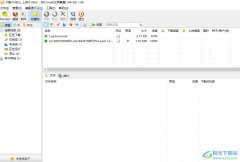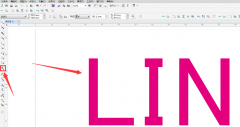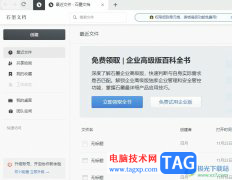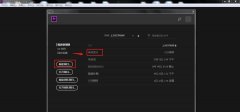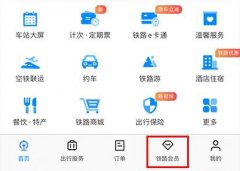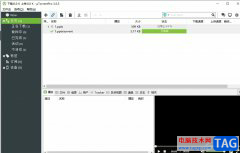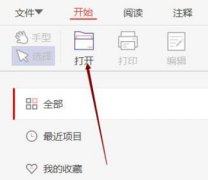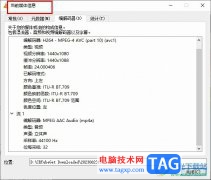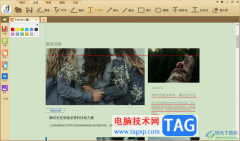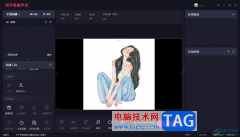钉钉是当前使用十分频繁的办公软件,我们可以进入到该软件中进行上传文档以及发起视频会议等,大家喜欢这款软件进行办公和交流等,在这款软件中还可以进行会议云录制闪记,也可以从本地文件中导入需要的内容到闪记的窗口中进行存放,而我们可以直接在会议的页面中,进入到闪记的窗口页面,就可以根据自己的需求进行倒入本地文件内容就好了,下方是关于如何使用电脑版钉钉导入本地文件到闪记的具体操作方法,如果你需要的情况下可以看看方法教程,希望对大家有所帮助。
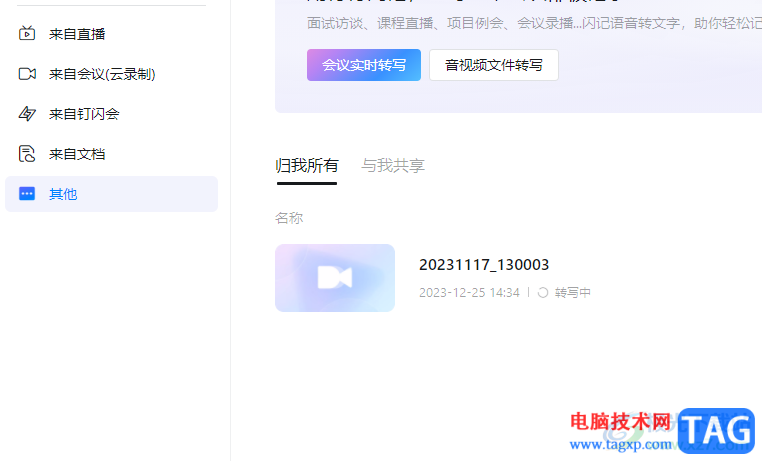
方法步骤
1.首先,我们需要进入到电脑版的钉钉中,在左侧的位置点击【会议】选项。
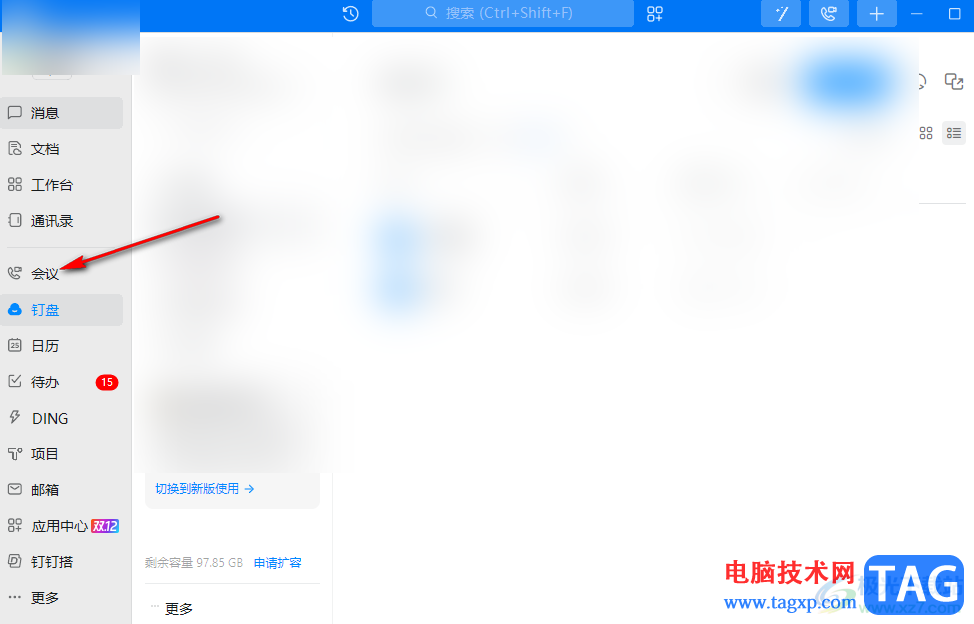
2.随后,在右侧即可打开一个会议页面,直接点击【闪记】选项进入到闪记的窗口中。
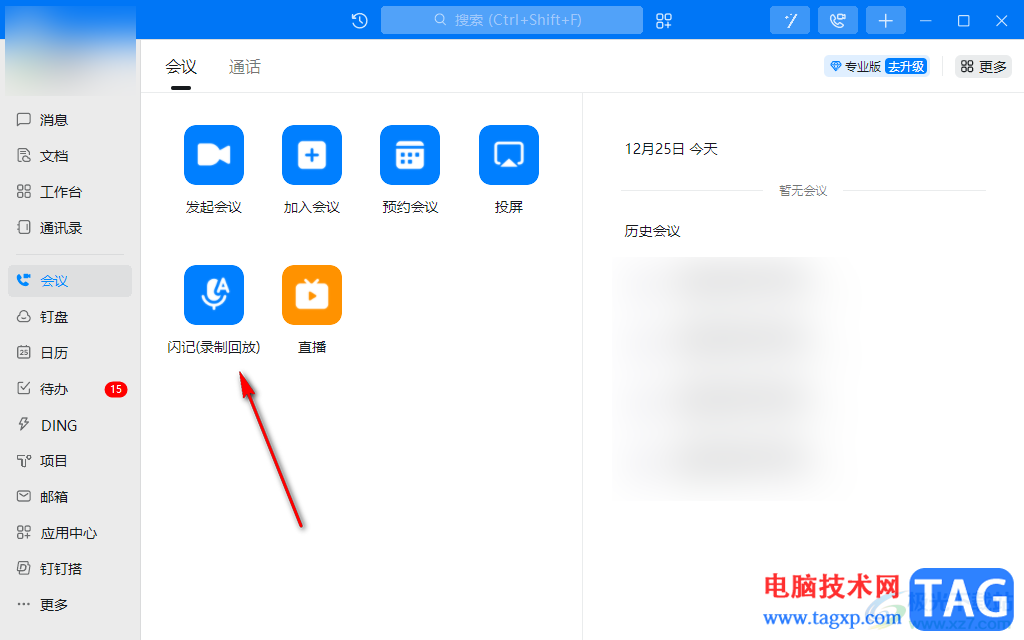
3.进入到闪记的页面中,在页面的右侧位置将【导入文件】按钮进行点击一下。
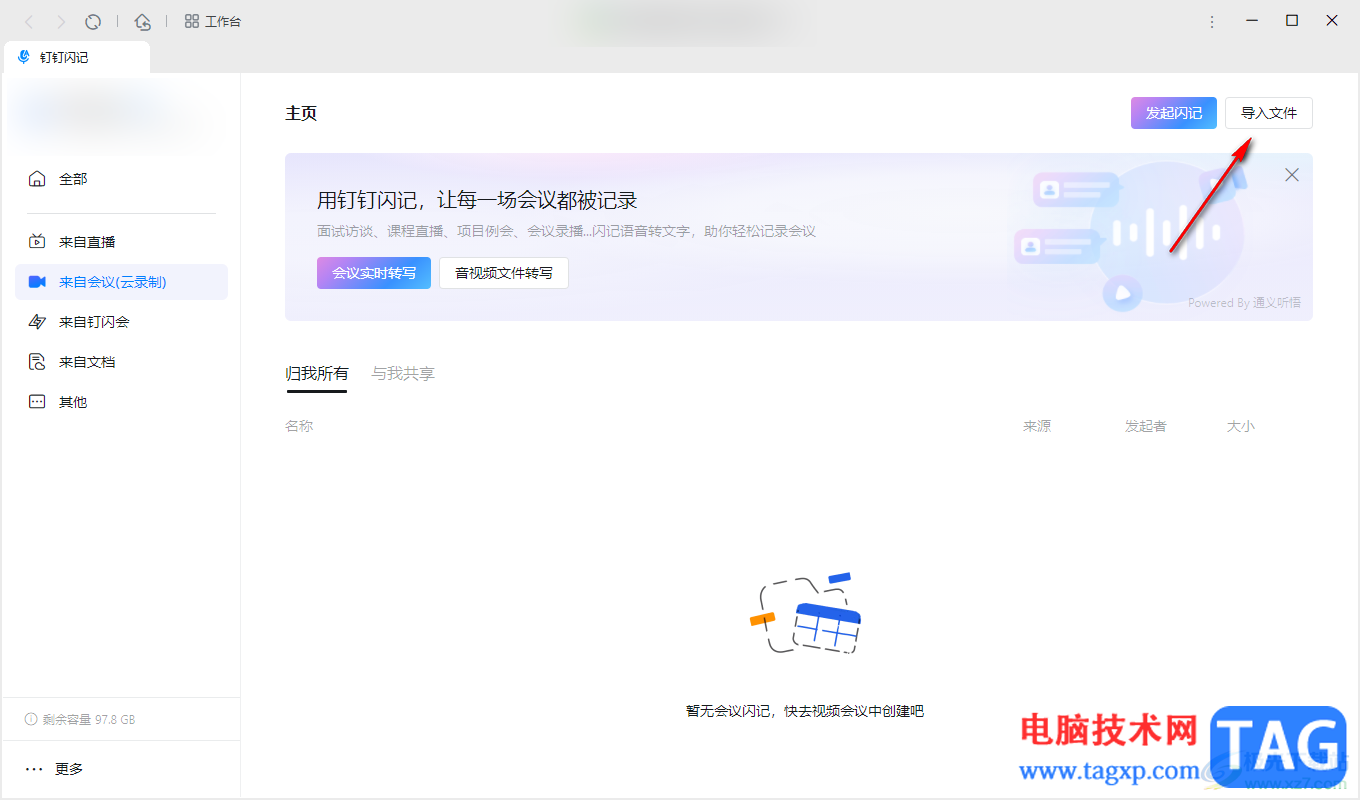
4.这时即可弹出两个选项,你可以导入直播回放,以及可以上传本地文件,这里我们点击【上传本地文件】选项。
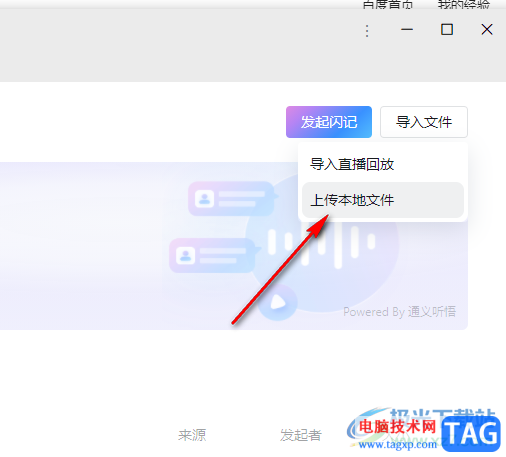
5.在打开的窗口中,我们可以选择好自己喜欢的视频文件,之后点击一下打开按钮进行添加。
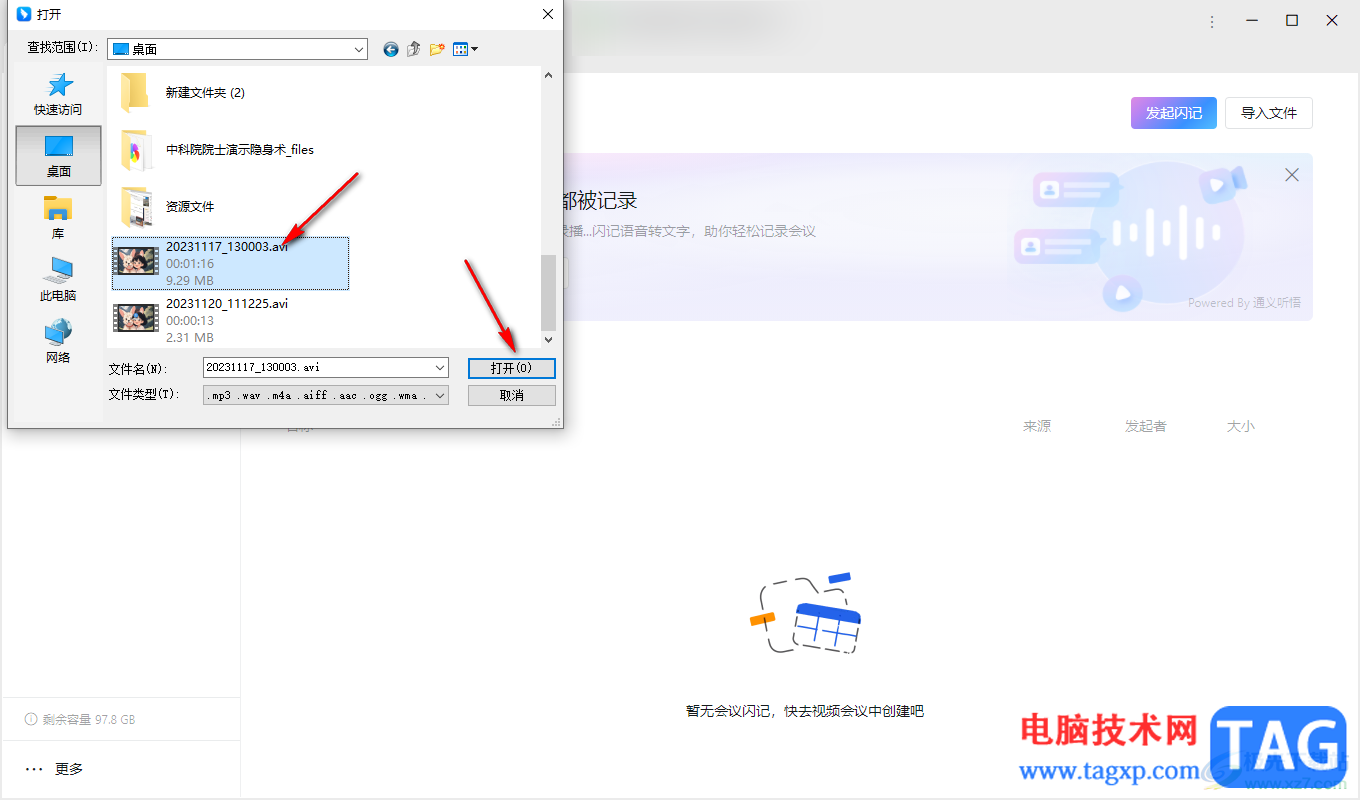
6.添加到进来之后,在左侧的位置点击其他选项,然后在右侧的页面中就会查看到自己添加的文件,如图所示。
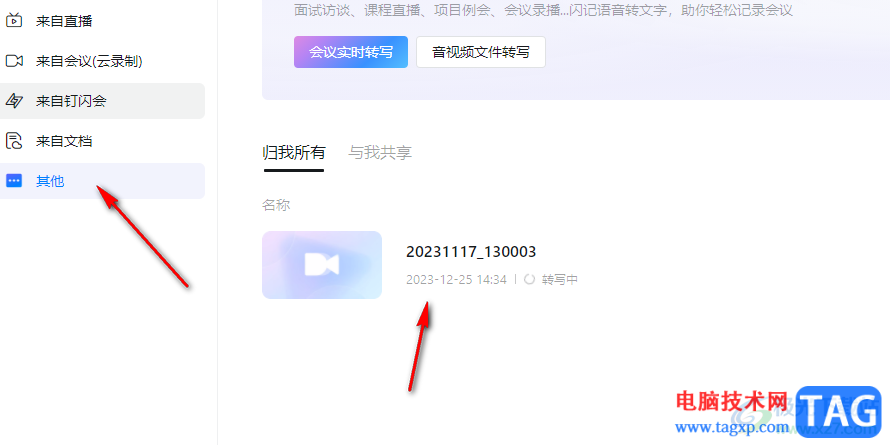
以上就是关于如何使用电脑版钉钉导入本地文件到闪记的具体操作方法,你可以直接进入到闪记的页面中,通过导入本地文件功能,将我们本地电脑中相关文件添加到闪记就好了,感兴趣的话可以操作试试。